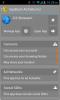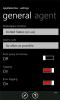Use o dispositivo Windows Phone 7 como uma unidade USB [Guia]
O Windows Phone 7 é uma plataforma que respeita estritamente sua segurança e privacidade do sistema operacional. Isso torna o acesso ao seu sistema de arquivos extremamente complicado, se não totalmente impossível. Você precisa confiar no software oficial de sincronização “Zune” para obter algo dentro ou fora do seu dispositivo WP7, exceto significa que seu telefone não pode funcionar como um suporte de dados e você não pode obter nenhum arquivo não suportado no seu dispositivo. Esse é um grande retrocesso para os usuários de várias maneiras. Muitas pessoas usam um número moderado de aplicativos no dispositivo WP7 e mantêm suas fotos e músicas sincronizadas com o Zune. Portanto, muito do espaço no seu Windows Phone pode ser desperdiçado, pois você não pode usá-lo como uma unidade USB. Não seria um grande impulso se de alguma forma fosse possível conectar seu celular WP7 ao seu PC e ele aparecer como um dispositivo de armazenamento em massa? Por uma questão de fato, é possível!
O método envolve ajustes nos registros, portanto, tenha cuidado.
Aviso Legal: Por favor, siga este guia por sua conta e risco. O AddictiveTips não será responsável se o seu dispositivo for danificado ou emparedado durante o processo.
Requisitos:
- Windows 7 em execução no seu PC.
- Zune instalado.
Instruções:
-
 No seu PC, vá para o menu Iniciar e, na área de pesquisa, digite regedit. Isso abrirá o editor de registro.
No seu PC, vá para o menu Iniciar e, na área de pesquisa, digite regedit. Isso abrirá o editor de registro. - Na barra localizada à esquerda do editor, navegue até o caminho especificado
HKEY_LOCAL_MACHINE -> SISTEMA -> CurrentControlSet -> Enum -> USB - Isso lhe dará uma longa lista na barra lateral. Selecione a pasta USB que você acabou de acessar, mas ainda não faz mais nada.
- Pressione Ctrl + F, que abrirá a caixa de diálogo Localizar. Digite ZuneDriver e insira. Isso o levará automaticamente para a pasta WUDF.
- Selecione a pasta logo acima do WUDF, chamada Parâmetros do dispositivo, abrindo várias entradas na tela principal à direita.
- Entre as muitas entradas, procure por "ShowInShell", clique duas vezes e altere o valor de 0 para 1.
- O valor do registro marcado como "PortableDeviceNameSpaceExcludeFromShell" vai para 1 do 0 padrão.
- Defina “EnableLegacySupport” como 1.
- Saia do editor de registro.
A partir de agora, você terá as duas opções de acessar seu dispositivo via Zune ou usá-lo como uma unidade flash. Se você quiser a segunda opção, simplesmente ignore o Zune ao conectar seu dispositivo e vá para Meu Computador, onde seu telefone estará visível!
Pesquisa
Postagens Recentes
O AppBrain Ad Detector lista aplicativos Android individuais por questões de privacidade
Codemonkeys suíços, a equipe por trás do cliente oficial do AppBrai...
A AppDetective avisa quando os aplicativos de sua escolha chegam ao WP7 Marketplace
Você pode argumentar que o Windows Phone 7 tem a melhor interface e...
Desativar bloqueio de senha quando estiver no Wi-Fi para iPhone, iPod Touch e iPad
Se você já desejou que seu iDevice fosse inteligente o suficiente p...